最近固态硬盘的价格持续走低,不少用户趁这个时候入手了固态硬盘,想要为自己心爱的电脑更新换代。换上固态硬盘后,想要重装系统却发现,U盘PE系统识别不到固态硬盘,这可就难办了。别担心,下面就让小编为大家带来U盘启动 U盘PE系统无法识别固态硬盘解决教程。
U盘PE系统无法识别固态硬盘解决教程:
1、遇到PE中无法识别机械硬盘或者固态硬盘的情况,首先我们要进入BIOS中,查看BIOS是否识别到硬盘,一般在SATA信息里面可以看到,假如你没有在BIOS找到你的硬盘,就说明BIOS并未识别到,也就是你的硬盘可能存在松动、没插好的问题,可以拔插一下再试试。
2、如果在BIOS中看到了硬盘,但是PE却没有识别到的话,可以将硬盘模式修改为IDE模式,一般都是可以识别的。
3、建议大家使用韩博士PE的时候优先使用韩博士官网最新版本u盘启动盘制作工具,该PE可以识别AHCI与IDE两种硬盘模式。
U盘PE系统为固态硬盘重装系统教程:
1.解决无法识别固态硬盘的问题后,我们需要对固态硬盘进行分区。打开PE系统桌面的分区大师,点击快速分区,勾选4K对齐,对固态硬盘进行分区操作。
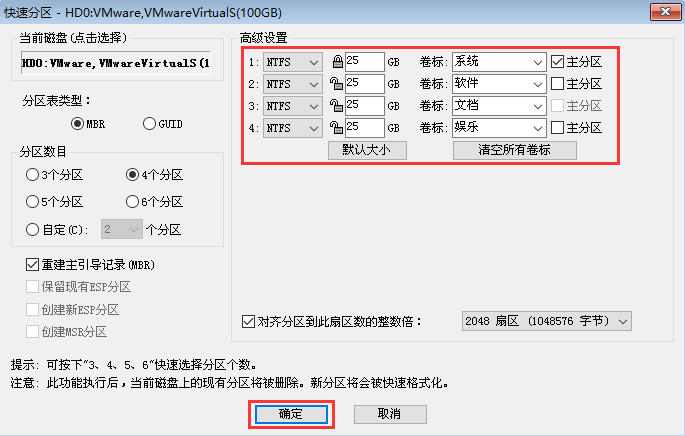
2.分区完成后,点击打开韩博士PE装机工具,选中U盘内的系统镜像,默认C盘作为安装分区,点击安装系统进行系统的安装。
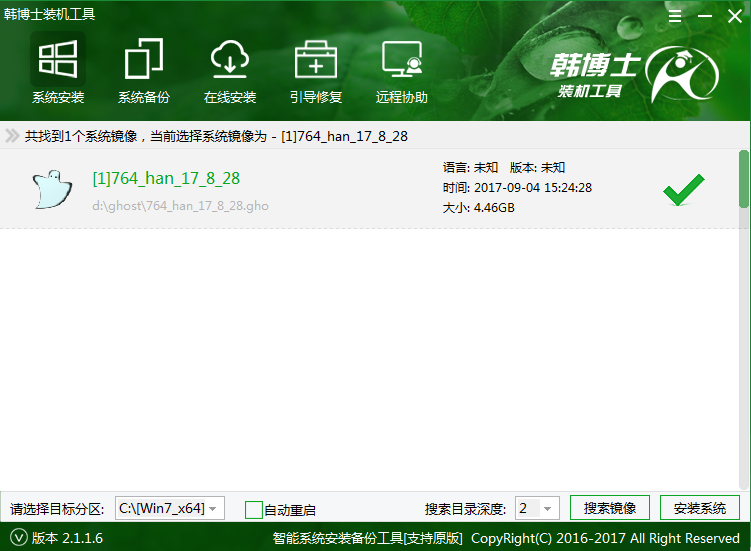
3.接下来是系统安装过程,请耐心等待,不要强行中断。安装完成后先拔掉U盘,然后重启电脑。
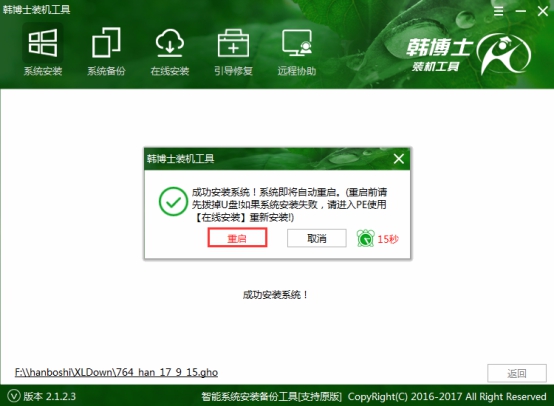
4.系统安装完成后,重启电脑会进行系统部署,部署完成后会进入系统桌面。至此,为固态硬盘重装系统就完成了。
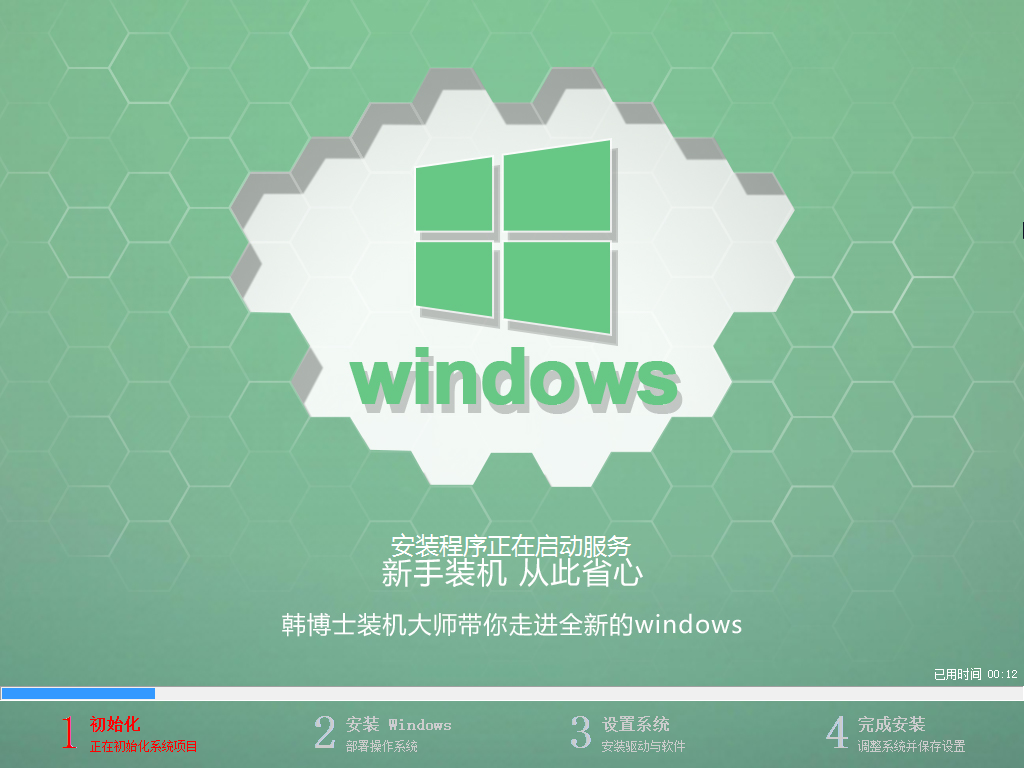
以上就是小编为大家带来的U盘PE系统无法识别固态硬盘解决教程。遇到U盘PE系统无法识别固态硬盘的情况,我们可以通过上述方法进行解决,然后通过韩博士装机工具进行系统重装。

